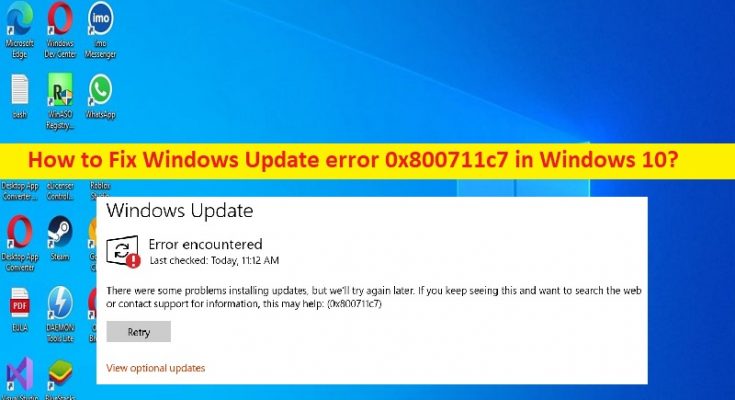Qu’est-ce que l’« erreur de mise à jour Windows 0x800711c7 » dans Windows 10 ?
Dans cet article, nous allons discuter de la façon de corriger l’erreur 0x800711c7 de Windows Update dans Windows 10. Des étapes/méthodes simples vous sont fournies pour résoudre le problème. Commençons la discussion.
‘Erreur de mise à jour Windows 0x800711c7’ :
Il s’agit d’un problème Windows courant considéré comme une erreur de mise à jour Windows. Cette erreur de mise à jour Windows apparaît généralement sur l’ordinateur Windows 10/11 lorsque vous essayez de mettre à jour le système d’exploitation Windows via l’application Paramètres intégrée de Windows. Si vous ne le savez pas, Microsoft publie régulièrement des mises à jour et des correctifs pour son système d’exploitation Microsoft Windows afin de résoudre tous les problèmes connus, ajouter plusieurs nouvelles améliorations de performances et fonctionnalités à l’ordinateur Windows. Il est assez simple et facile d’installer la mise à jour Windows sur l’ordinateur via l’application Paramètres.
Cependant, plusieurs utilisateurs ont signalé avoir été confrontés au problème d’erreur 0x800711c7 de Windows Update lorsqu’ils ont essayé de mettre à jour le système d’exploitation Windows 10/11. Il peut y avoir plusieurs raisons à l’origine du problème, notamment la corruption des fichiers système ou un problème de registre, des infections par des logiciels malveillants ou des virus sur l’ordinateur, un problème avec les services de mise à jour Windows, des composants de mise à jour Windows corrompus et d’autres problèmes. Il est possible de résoudre le problème avec nos instructions. Allons chercher la solution.
Comment corriger l’erreur 0x800711c7 de Windows Update dans Windows 10/11 ?
Méthode 1 : Activer le service Windows
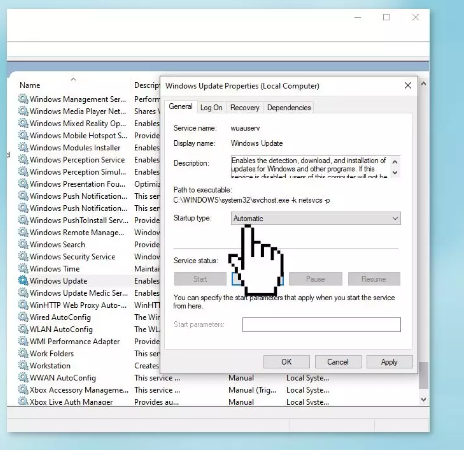
Étape 1 : Ouvrez l’application “Services” sur un PC Windows via le champ de recherche Windows
Étape 2 : Recherchez et double-cliquez sur le service « Windows Update » pour ouvrir ses propriétés. Sélectionnez l’option “Automatique” dans la liste déroulante “Type de démarrage”, puis cliquez sur “Démarrer” dans la section “État du service”, puis appuyez sur le bouton “Appliquer> OK” pour enregistrer les modifications et redémarrer votre ordinateur, vérifiez si le problème est résolu.
Méthode 2 : Exécutez l’utilitaire de résolution des problèmes de Windows Update
L’outil de dépannage Windows Update intégré à Windows peut résoudre le problème.
Étape 1 : Ouvrez l’application “Paramètres” sur un PC Windows via la zone de recherche Windows et accédez à “Mise à jour et sécurité > Dépannage > Dépanneurs supplémentaires”.
Étape 2 : Recherchez et sélectionnez l’outil de dépannage “Windows Update”, puis cliquez sur “Exécuter l’outil de dépannage” et suivez les instructions à l’écran pour terminer le dépannage. Une fois terminé, vérifiez si le problème est résolu.
Méthode 3 : libérer de l’espace disque
Étape 1 : Ouvrez l’application “Paramètres” sur un PC Windows via le champ de recherche Windows et accédez à “Système> Stockage”
Étape 2 : Sélectionnez “Storage Sense” et activez-le.
Étape 3 : Cliquez à nouveau sur “Storage Sense” et sélectionnez “Exécuter Storage Sense” maintenant.
Méthode 4 : Exécutez l’analyse SFC et l’analyse DISM
Vous pouvez exécuter l’analyse SFC et l’analyse DISM sur l’ordinateur pour réparer la corruption des fichiers système ou du registre afin de résoudre le problème.
Étape 1 : Tapez « cmd » dans la zone de recherche Windows et appuyez sur les touches « MAJ + ENTRÉE » du clavier pour ouvrir « Invite de commandes en tant qu’administrateur ».
Étape 2 : Tapez les commandes suivantes et appuyez sur la touche “Entrée” après chacune pour les exécuter.
sfc/scannow
DISM /En ligne /Cleanup-Image /ScanHealth
Étape 3 : Une fois exécuté, redémarrez votre ordinateur et vérifiez si le problème est résolu.
Méthode 5 : Désactiver temporairement Windows Defender
Étape 1 : Ouvrez l’application “Paramètres” sur un PC Windows via la zone de recherche Windows et tapez “Sécurité Windows” dans la zone de recherche et ouvrez-la
Étape 2 : Accédez à « Protection contre les virus et les menaces > Réseau public » et désactivez « Pare-feu Windows Defender »
Méthode 6 : Mettre à jour le système d’exploitation Windows manuellement
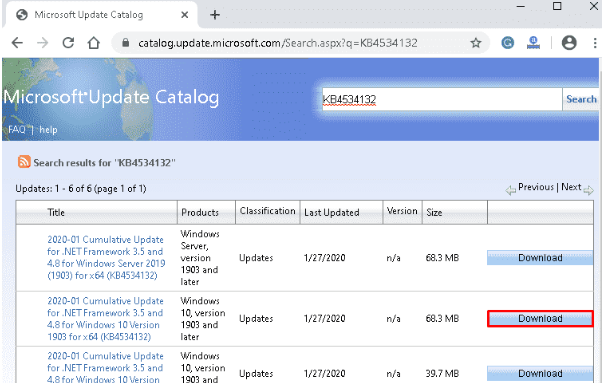
Vous pouvez mettre à jour le système d’exploitation Windows manuellement via le catalogue Microsoft Update officiel.
Étape 1 : Ouvrez votre navigateur et visitez le site officiel « Microsoft Update Catalog »
Étape 2 : Recherchez le numéro KB que vous ne parvenez pas à mettre à jour, sous “Boîte de recherche” sur la page ouverte, puis cliquez sur “Télécharger” à côté de la version de Windows Update en fonction de la version de votre système d’exploitation Windows, comme Windows 10 64 bits.
Méthode 7 : Réinitialiser les composants de Windows Update
Vous pouvez effectuer la réinitialisation des composants de mise à jour Windows sur l’ordinateur afin de résoudre le problème.
Étape 1 : Ouvrir « Invite de commandes en tant qu’administrateur » en utilisant la « Méthode 4 »
Étape 2 : Tapez les commandes suivantes et appuyez sur la touche “Entrée” après chacune pour les exécuter.
bits d’arrêt net
arrêt net cryptsvc
arrêt net wuauserv
net stop msiserver
Ren C:\Windows\SoftwareDistribution SoftwareDistribution.old
Ren C:\Windows\System32\catroot2 Catroot2.old
bits de démarrage net
net start cryptsvc
démarrage net wuauserv
net start msiserver
Étape 3 : Une fois exécuté, redémarrez votre ordinateur et vérifiez si le problème est résolu.
Méthode 8 : Correction de l’erreur 0x800711c7 de Windows Update avec “PC Repair Tool”
‘PC Repair Tool’ est un moyen simple et rapide de trouver et de corriger les erreurs BSOD, les erreurs DLL, les erreurs EXE, les problèmes de programmes/applications, les infections de logiciels malveillants ou de virus dans l’ordinateur, les fichiers système ou les problèmes de registre, et d’autres problèmes système en quelques clics. .
Conclusion
Je suis sûr que cet article vous a aidé à corriger l’erreur 0x800711c7 de Windows Update dans Windows 10 de manière simple. Vous pouvez lire et suivre nos instructions pour le faire. C’est tout. Pour toute suggestion ou question, veuillez écrire dans la zone de commentaire ci-dessous.